情報番号:011296 【更新日:2010.10.26】
「指紋認証ユーティリティ(東芝フィンガープリントユーティリティ)」インターネットで使用するパスワード情報を登録する方法
| 対応機種 | |
|---|---|
| 対象OS | Windows(R)7 |
| カテゴリ | インターネット、その他のプレインストールソフト、セキュリティ情報、セキュリティ予防/対策、パスワード |
回答・対処方法
はじめに
本製品には、「指紋センサー」と「指紋認証ユーティリティ(東芝フィンガープリントユーティリティ)」が用意されています。指紋認証とは、手の指紋の情報をパソコンに登録することにより、パスワードなどの入力に代えて本人であることを証明する機能です。
※「指紋認証ユーティリティ(東芝フィンガープリントユーティリティ)」の詳細については、[011293:「指紋認証ユーティリティ(東芝フィンガープリントユーティリティ)」について]を参照してください。
「指紋認証ユーティリティ(東芝フィンガープリントユーティリティ)」には、IE(ウェブブラウザー)パスワード自動入力設定という機能があります。この機能を使用すると、会員専用のWebページなどアクセス開始時にユーザーID、パスワードの入力が必要なページのユーザーID、パスワードの文字列を事前に記録させ、以降、そのページにアクセスするときに、指をスキャンするだけでユーザーID、パスワードが自動的に入力され、ログインすることができます。
ここでは、インターネットで使用するパスワード情報を登録する方法について説明します。
※あらかじめ指紋を登録する必要があります。まだ指紋の登録を行なっていない場合は、以下の操作を行なう前に[011294:「指紋認証ユーティリティ(東芝フィンガープリントユーティリティ)」指紋を登録する方法]を参照して登録してください。
操作手順
※「東芝フィンガープリントユーティリティ」のバージョンによって若干画面、操作が異なります。
- 「Internet Explorer」を起動し、登録したいWebページを表示します。
- 登録可能なWebページであれば、ページ上部に”このウェブサイトはまだ登録されていません。登録したい場合は指紋をスキャンしてください。”メッセージが表示されます。
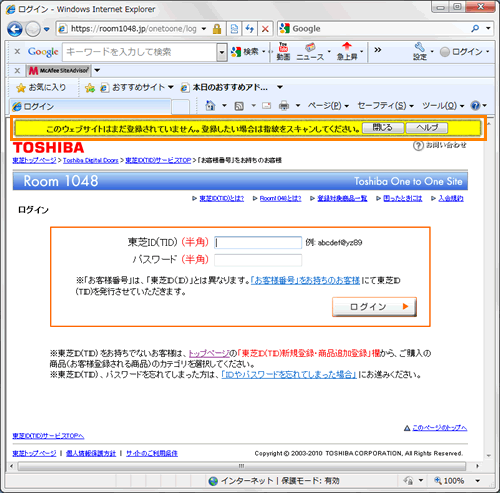 (図1)
(図1)
<このメッセージが表示されない場合>
以下のリンクを参照し、IE(ウェブブラウザー)パスワード自動入力の設定や通知を有効にしてください。
[011298:「指紋認証ユーティリティ(東芝フィンガープリントユーティリティ)」指紋認証でWeb ページに自動ログインする機能を無効にする方法]
[011331:「指紋認証ユーティリティ(東芝フィンガープリントユーティリティ)」IEでパスワード自動入力機能を有効/無効にする方法]
設定があっているのにメッセージが表示されない場合は、「東芝パスワードユーティリティ」のアドオンが無効になっています。
アドオンは無効になっていてもパスワードの登録は可能です。次の手順に進んでください。
※メッセージを表示させたい場合は、[013052:「指紋認証ユーティリティ(東芝フィンガープリントユーティリティ)」Webページにログイン時やログインの設定時の”・・・指紋をスキャンしてください”メッセージを表示/非表示にする方法]を参照してアドオンを有効にしてください。
- Webページ上のユーザーID、パスワードを入力します。
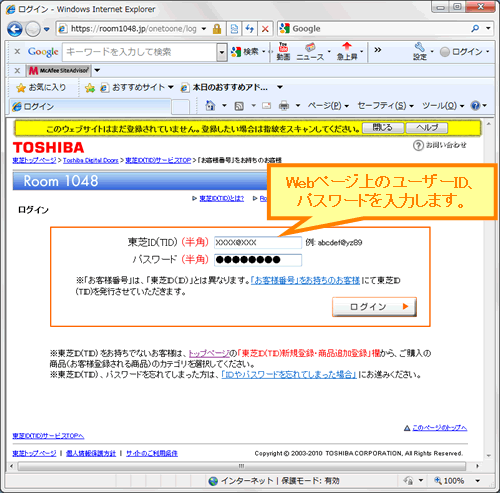 (図2)
(図2)
- 指をスキャンします。
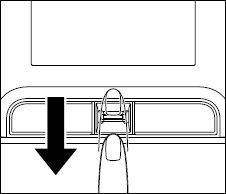 (図3)
(図3)
- 「保存」画面が表示されます。”登録名:”欄に表示しているWebサイトのURLが入力されています。[BACKSPACE]キーまたは[DEL]キーで削除し、任意の登録名を入力して[保存]ボタンをクリックします。
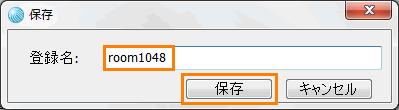 (図4)
(図4)
- ”保存に成功しました。”メッセージ画面が表示されます。[OK]ボタンをクリックします。
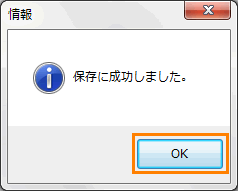 (図5)
(図5)
インターネットで使用するパスワード情報を登録する操作は以上です。
次回以降、このWebページのユーザーID、パスワードは指をスキャンするだけで入力されログインすることができます。
詳しくは、[011297:「指紋認証ユーティリティ(東芝フィンガープリントユーティリティ)」指紋認証でWeb ページにログインする方法]を参照してください。
関連情報
- 指紋認証でWeb ページに自動ログインする機能(IEパスワード自動入力設定)を無効にする方法については、以下のリンクを参照してください。
[011298:「指紋認証ユーティリティ(東芝フィンガープリントユーティリティ)」指紋認証でWeb ページに自動ログインする機能を無効にする方法]
- 登録済みのWebページのユーザー名、パスワードの情報を変更する方法については、以下のリンクを参照してください。
[011299:「指紋認証ユーティリティ(東芝フィンガープリントユーティリティ)」インターネットで使用するユーザー名、パスワード情報を変更する方法]
- 登録済みのWebページ情報を削除する方法については、以下のリンクを参照してください。
[011300:「指紋認証ユーティリティ(東芝フィンガープリントユーティリティ)」インターネットで使用するユーザー名、パスワード情報を削除する方法]
- 指紋認証のその他の使いかたについては、以下のリンクを参照してください。
[011293:「指紋認証ユーティリティ(東芝フィンガープリントユーティリティ)」について]
以上
